Dit bericht beveelt de 7 beste tools voor videobewerking aan.
Wanneer video's worden opgenomen, gaat het vaker wel dan niet om een lange duur van beeldmateriaal. Niet alles haalt de final cut. Als editor moet je het beeldmateriaal verkleinen om de uiteindelijke video te maken. Andere keren moet u de lege delen aan het einde of het begin afsnijden.
Kort ze in en ze kunnen eenvoudig worden vervangen door overgangen zoals fades. Laten we eerlijk zijn, overgangen zien er netjes uit en zetten kijkers niet op het puntje van hun stoel in afwachting van de inhoud.
Het knippen van video's zou geen probleem meer zijn. Hier zijn de 7 beste videosnijders die beschikbaar zijn voor pc en internet. Bekijk ze nu.
1. FilmForth – Gratis videosnijder op Windows 10
2. KapWing – Video-inhoud online bewerken
3. 123Apps – Gratis online videosnijder
4. Videosnijder JS – Videosnijder/Converter/Compressor
5. Adobe Premiere Pro – Professionele videosnijder
6. VSDC – Gratis geavanceerde videosnijder
7. OpenShot – Krachtige videosnijder
1. FilmForth – Gratis videosnijder op Windows 10
Als u op zoek bent naar een gratis videosnijder voor Windows 10, kunt u het beste halen uit de Microsoft Store. Hier raden we FilmForth aan, dat gratis is en geen watermerk heeft met een gebruiksvriendelijke interface. FilmForth biedt veel professionele functies voor het maken van films.
Je kunt speciale effecten en bewegende tekst aan de video toevoegen. Het biedt ook eenvoudige klikken om video te knippen, video bij te snijden, video om te draaien of de video te draaien. Nog enkele geweldige functies van FilmForth die u mogelijk interesseren.
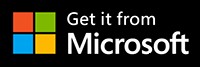
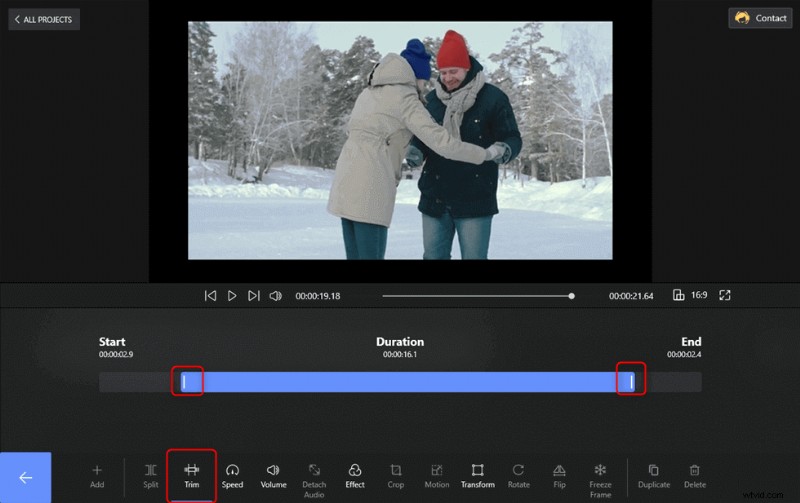
Een video bijsnijden op Windows 10
2. KapWing – Video-inhoud online bewerken
Wen aan de premium ervaring. Kapwing is een gebruiksvriendelijke editor die een overvloed aan gratis functies biedt. Het is geen probleem om je video door KapWing te laten knippen.
Maar als online video-editor zal KapWing niet zo stabiel zijn als de gedownloade versies die het soepel bewerken van de clips ondersteunen. Uw tempo hangt af van de snelheid van uw internetverbinding. Maar verder zou je de film online kunnen maken zonder enige installatie of computerruimte. Laten we eens kijken naar de functies die KapWing biedt.
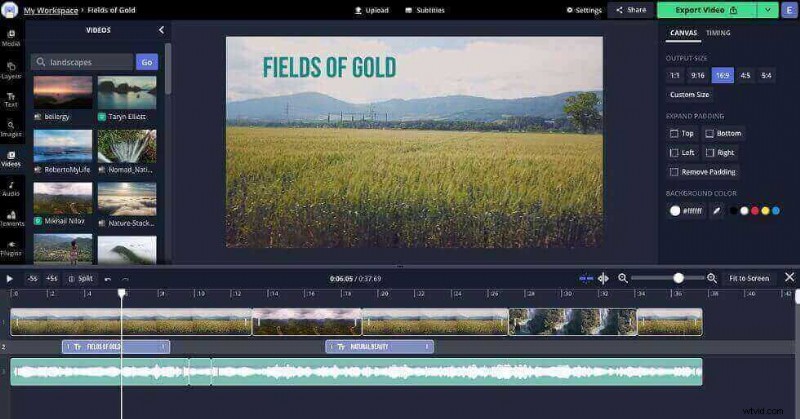
KapWing – Online videosnijder
3. 123Apps – Gratis online videosnijder
123Apps bevat veel tools die videomakers kunnen helpen bij het bewerken van hun clips. Als gratis online videosnijder kan 123Apps alleen kleine bestanden knippen, wat betekent dat het geen gemakkelijke klus zal zijn om een lange video te knippen als je dat nodig hebt.
Dus als je gewoon aan een klein bestand wilt werken, kun je op geen enkel bestand wachten en beginnen met het knippen van video's met 123Apps. Afgezien van de franje, krijg je een editor die video's direct kan knippen. Laten we eens kijken naar de functies.
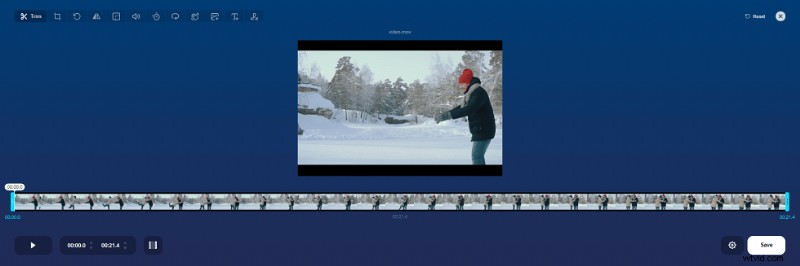
123Apps online videosnijder
4. Videosnijder JS – Videosnijder/Converter/Compressor
Woorden zijn niet genoeg om het reactievermogen en de snelheid van deze videosnijder te beschrijven. De door HTML5 aangedreven editor heeft verreweg de snelste import van verschillende online video's die we hebben gebruikt. Video Cutter JS heeft een traditionele gebruikersinterface, die voldoende aanvoelt voor de bewerkingen. Het maakt niet uit of u de video wilt knippen, converteren of comprimeren, u kunt het voor elkaar krijgen met Video Cutter JS.
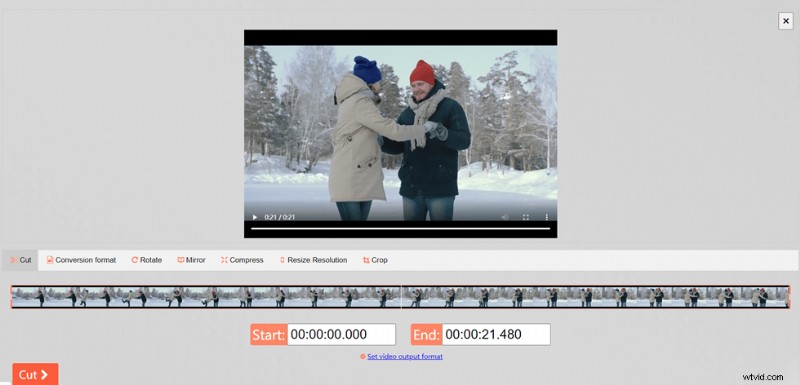
Video Cutter JS – Online Video Cutter/Converter/Compressor
5. Adobe Premiere Pro – Professionele videosnijder
Adobe Premiere Pro heeft geen introductie nodig in de videobewerkingsindustrie. Beschouwd als de maatstaf voor bewerking en laat geen middel onbeproefd als het gaat om bewerking na productie. Adobe biedt op abonnementen gebaseerde licenties voor het gebruik ervan.
Maar videomakers krijgen misschien niet gemakkelijk wat ze op hun professionele manier kunnen doen. Het ging de niet-professionele filmmakers te ver. Soms moeten de gebruikers leren van enkele professionele instructies. Het is de beste video-editor. Laten we eens kijken naar de details.
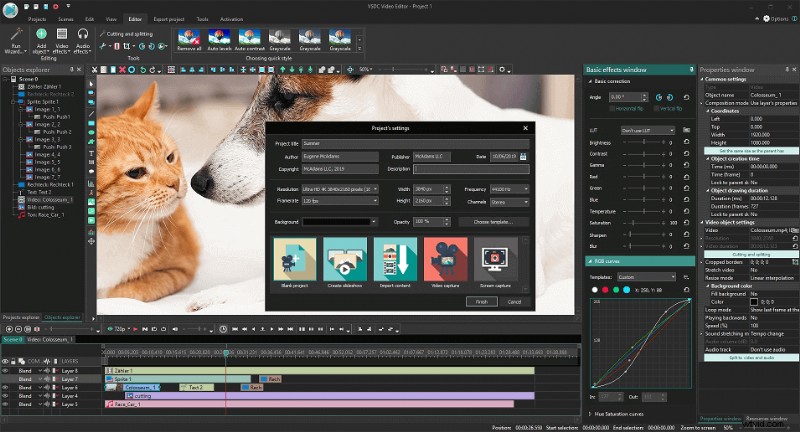
Adobe Premiere Pro
6. VSDC – Gratis geavanceerde videosnijder
VSDC is een gratis multimediasuite. Het biedt een heleboel tools voor het bewerken van video, het verbeteren van audio, het opnemen van voice-overs, het vastleggen van desktopschermen, enz. Help miljoenen videomakers met een beperkt budget hun ideeën te visualiseren, wat betekent dat het knippen van video's een fluitje van een cent zou zijn met VSDC.
VSDC can blend multiple layers of footage into a single composition which could be applied to lots of professional-level users to make videos. As a free video editor, VSDC provides lots of advanced features that you may be interested in.
Moving on to a freeware video editor that keeps our hopes high. VSDC is a video and audio editing suite for Windows. You can install the additional codecs, plugins for extra features.
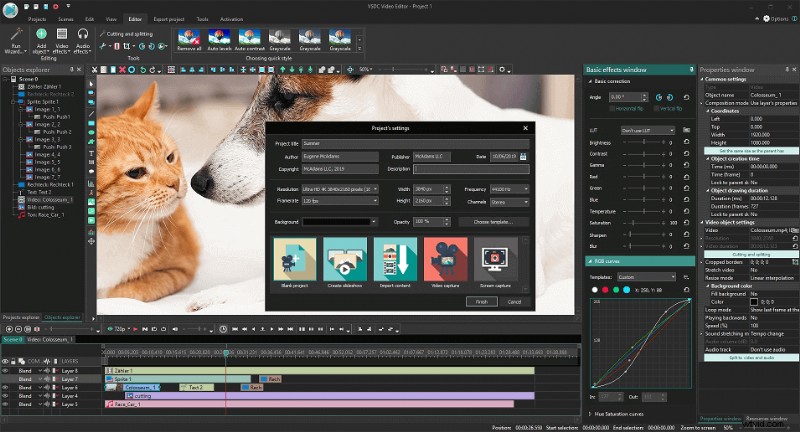
VSDC – Advanced Free Video Editor
7. OpenShot – Powerful Video Cutter
OpenShot is a freeware video cutter and editor in other regards. Just like VSDC, you get an extensive library of media elements. The user interface is upfront with its more prominent than usual buttons for everything.
It allows users to quickly trim down videos to catch those perfect moments. Also, you can get the video cut in many easy ways with OpenShot. Not for all, as a free video editor, Openshot supports video editing with quite lots of features. Let’s look at its specifics.
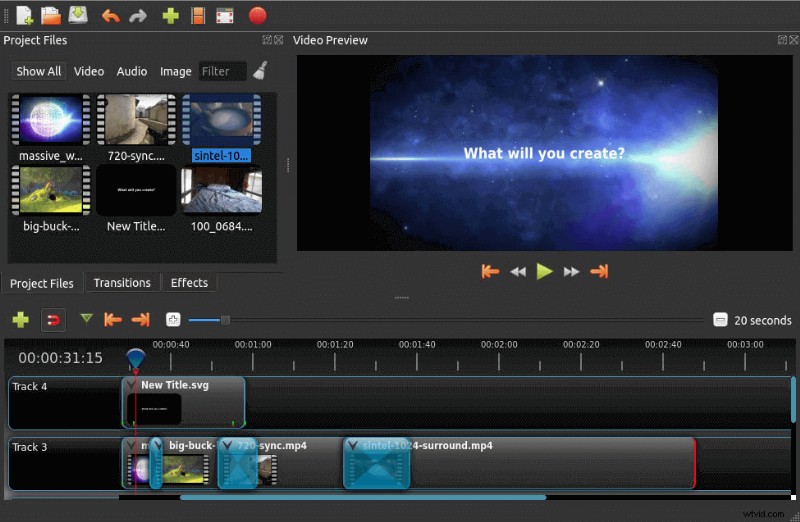
OpenShot – Powerful Video Cutter
Conclusion
These are the 7 best video cutters that you can download for PCs. Each one of them has its unique approaches, features that distinguish them from each other. Our word of advice would be to use online video cutters concerning small video files. Add that on top of privacy concerns, and you might prefer the offline video cutters after all.
Video cutters such as FilmForth, VSDC, and Openshot offer tremendous value without making a hole in your pocket. Do them for a test drive before zeroing in on a particular application.
